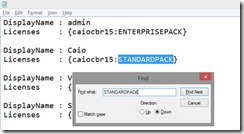O365 – Como efetuar uma mudança de licenciamento
By: Caio Ribeiro Cesar
É comum receber casos em que nossos clientes informam que após uma remoção/troca de licença:
- O usuário (mailbox) foi convertido para um mail-enabled user (MEU, contato);
- A mailbox sumiu;
- Features pararam de funcionar, como Lync Online;
- O endereço SMTP do usuário está errado, aparentemente o DirSync o alterou.
Para todos os cenários acima, a resposta do suporte será exatamente o que os administradores temem receber “este é um comportamento esperado”. Mas qual o motivo de uma simples remoção ou troca de licença trazer tantas dores de cabeça?
Simples, o motivo é que uma licença no O365 é a mesma coisa que uma mailbox. Ou seja, se removo uma licença, estou removendo a mailbox do usuário. Digamos que no ambiente on-premises, você não tenha acesso ao mailbox server, mas mesmo assim conseguiu remover uma mailbox – é exatamente este o cenário.
Então o usuário se torna um “MEU” e a mailbox some pelo simples fato de que ela foi removida. O Lync não funciona pois o endereço SIP é removido e o SMTP está incorreto pois em cenários com DirSync, a validação de proxyaddress não ocorre pois não estamos tratando de uma mailbox e sim de um MEU.
A nossa recomendação caso a licença seja removida ou alterada e você possui este cenário é sempre acionar o time de suporte pelo O365 portal.
Então qual seria o procedimento correto ou como evitar que este tipo de problema aconteça? Por incrível que pareça, a resposta e solução é muito simples (desde que o procedimento seja feito corretamente desde o início).
A solução é efetuar em um comando único a remoção e adição da licença.
Em exemplos:
Faça
Set-MsolUserLicense -UserPrincipalName user@contoso.com -AddLicenses Tenant:NewLicense -RemoveLicenses Tenant:OldLicense
Não faça
Set-MsolUserLicense -UserPrincipalName user@contoso.com -RemoveLicenses OldLicense
Set-MsolUserLicense -UserPrincipalName user@contoso.com -AddLicenses $ NewLicense
Simplificando o exemplo acima:
a) Coletando informações, primeiro quais as opções de licenciamento do meu tenant
PS C:\Users\caioc> Connect-msolservice
PS C:\Users\caioc> Get-MsolAccountSku
AccountSkuId ActiveUnits WarningUnits ConsumedUnits
------------ ----------- ------------ -------------
caiocbr15:ENTERPRISEPACK 25 0 11
caiocbr15:STANDARDPACK 1 0 1
Seguindo a tabela abaixo, temos então duas opções, Office 365 E3 e Office 365 E1:
"DESKLESSPACK" = "Office 365 (Plan K1)"
"DESKLESSWOFFPACK" = "Office 365 (Plan K2)"
"LITEPACK" = "Office 365 (Plan P1)"
"EXCHANGESTANDARD" = "Office 365 Exchange Online Only"
"STANDARDPACK" = "Office 365 (Plan E1)"
"STANDARDWOFFPACK" = "Office 365 (Plan E2)"
"ENTERPRISEPACK" = "Office 365 (Plan E3)"
"ENTERPRISEPACKLRG" = "Office 365 (Plan E3)"
"ENTERPRISEWITHSCAL" = "Office 365 (Plan E4)"
"STANDARDPACK_STUDENT" = "Office 365 (Plan A1) for Students"
"STANDARDWOFFPACKPACK_STUDENT" = "Office 365 (Plan A2) for Students"
"ENTERPRISEPACK_STUDENT" = "Office 365 (Plan A3) for Students"
"ENTERPRISEWITHSCAL_STUDENT" = "Office 365 (Plan A4) for Students"
"STANDARDPACK_FACULTY" = "Office 365 (Plan A1) for Faculty"
"STANDARDWOFFPACKPACK_FACULTY" = "Office 365 (Plan A2) for Faculty"
"ENTERPRISEPACK_FACULTY" = "Office 365 (Plan A3) for Faculty"
"ENTERPRISEWITHSCAL_FACULTY" = "Office 365 (Plan A4) for Faculty"
"ENTERPRISEPACK_B_PILOT" = "Office 365 (Enterprise Preview)"
"STANDARD_B_PILOT" = "Office 365 (Small Business Preview)"
Minha organização está sendo atualizada para E3, então o próximo passo é validar qual usuário especificamente está utilizando a licença de E1.
b) Coletando informação do usuário E1
Get-MsolUser | Where-Object {$_.isLicensed -eq $true} | fl Displayname,Licenses > Log.txt
Filtrando para StandardPack no arquivo log.txt
c) Alterando a licença, em um único comando
Set-MsolUserLicense -UserPrincipalName caioc@caioc.msftonlinerepro.com -AddLicenses caiocbr15:ENTERPRISEPACK -RemoveLicenses caiocbr15: STANDARDPACK
d) Confirmando
PS C:\Users\caioc> Get-MsolUser -Userprincipalname caioc@caioc.msftonlinerepro.com | fl Licenses
Licenses : {caiocbr15:ENTERPRISEPACK}
Para mais exemplos, e até como fazer isso na GUI por bulk im